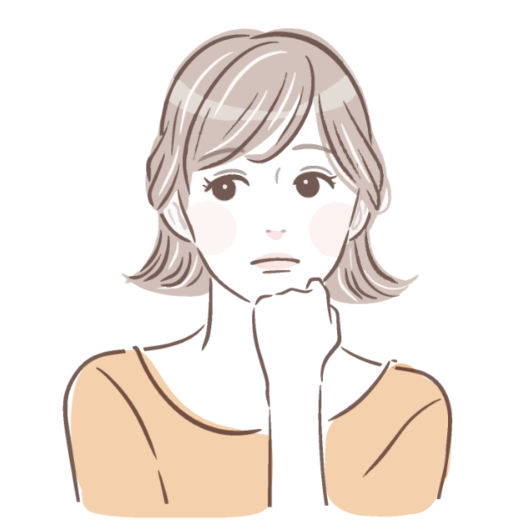
アメリカ放題の設定ってどうすればいい?ちゃんと設定できてないと高額になるらしい。基本料金のみで使えてる人の設定方法をくわしく知りたい。
わたしは2024年現在アメリカに住んでおり、2年以上ソフトバンクの「アメリカ放題」を利用しています。

毎月基本料金の請求しかきていません。
本記事では、渡米前後のアメリカ放題の設定方法を写真つきでくわしく紹介します。
「アメリカ放題を基本料金のみで使えている人の設定方法を見たい」と思っているならぜひこの記事をチェックしてみてください。
- 出国前の設定方法
- 渡航後の設定方法
- 実際の設定画面を写真で確認
ソフトバンク「アメリカ放題」を基本料金のみで使えるように設定する方法
世界対応ケータイの申し込みがされているか確認する
世界対応ケータイとは、 日本国内でご利用の SoftBank スマートフォンを、 同じ電話番号・メールアドレスで、カンタンに海外でご利用いただけるサービスです。
SoftBankホームページより引用
アメリカ放題の申し込み手続きはいらないのですが「世界対応ケータイ」に加入している必要があります。
通常は、契約時にあわせて申し込みされていますが、念のため渡米前に申し込みがされているのか確認しましょう。

もし「世界対応ケータイ」の申し込みをしていなくても、スマホから簡単に手続きできますよ。
- My SoftBankへログイン ※Wi-Fiはオフにしておく
- 「サービス一覧をみる」
- 「世界対応ケータイ」の「加入」
- 「同意する」にチェック →「申込」
出国前【アメリカに行く前の設定方法】
自分のスマホで設定するだけですが、これをすると日本でのネットも使えなくなるので飛行機に乗る直前に設定するのがおすすめです。

4つの設定をオフにするだけなので、とても簡単です。
とはいえ、わたしのように一つづつ説明してほしい方のために一緒にやっていきたいと思います。
- スマホの「設定」を選択
- 「ネットワークとインターネット」を選択
- 「インターネット」を選択
- 「Softbank⚙」を選択
- 以下の4つの設定をOFFにする
- 「モバイルデータ」
- 「ローミング」
- 「4G回線による通話」
- 「ネットワークを自動的に選択」
①スマホの「設定」を選択
スマホの「設定」を選択します。
②「ネットワークとインターネット」を選択
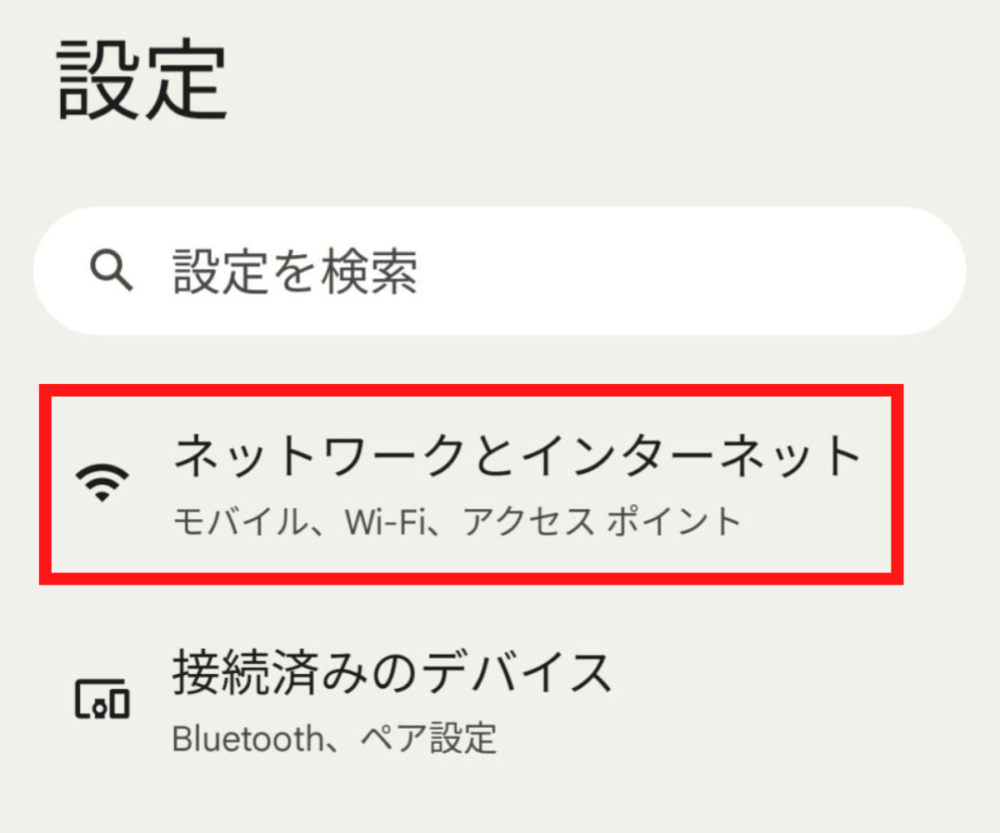
③「インターネット」を選択
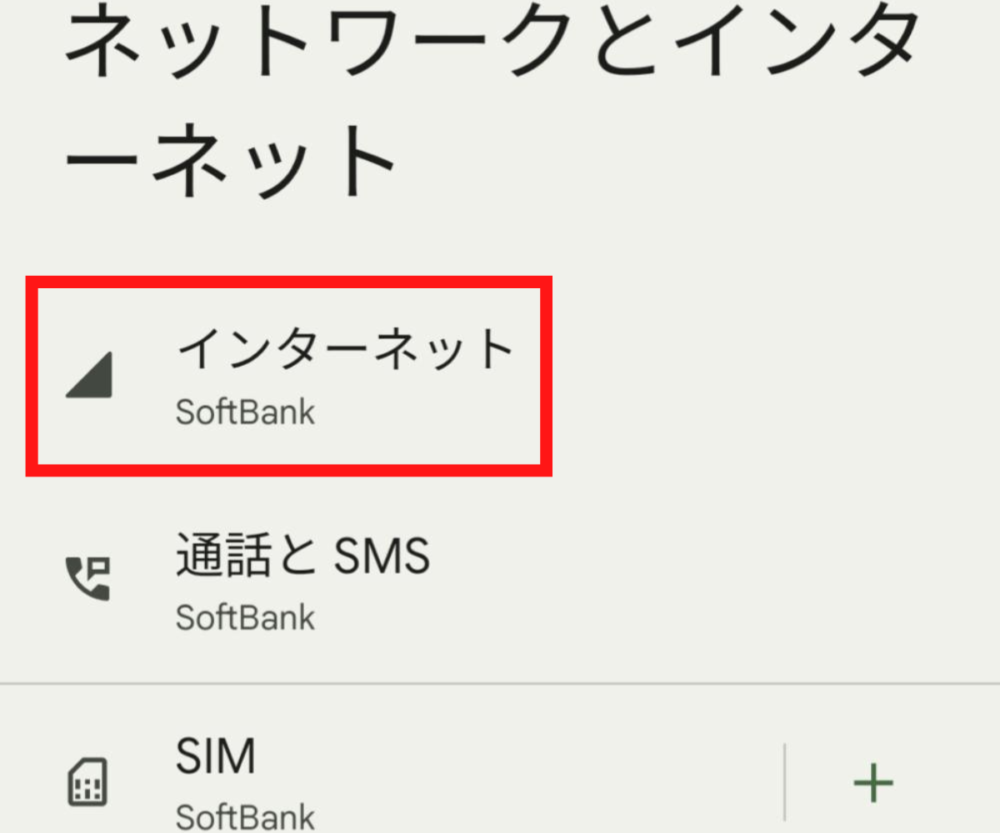
④「Softbank⚙」を選択
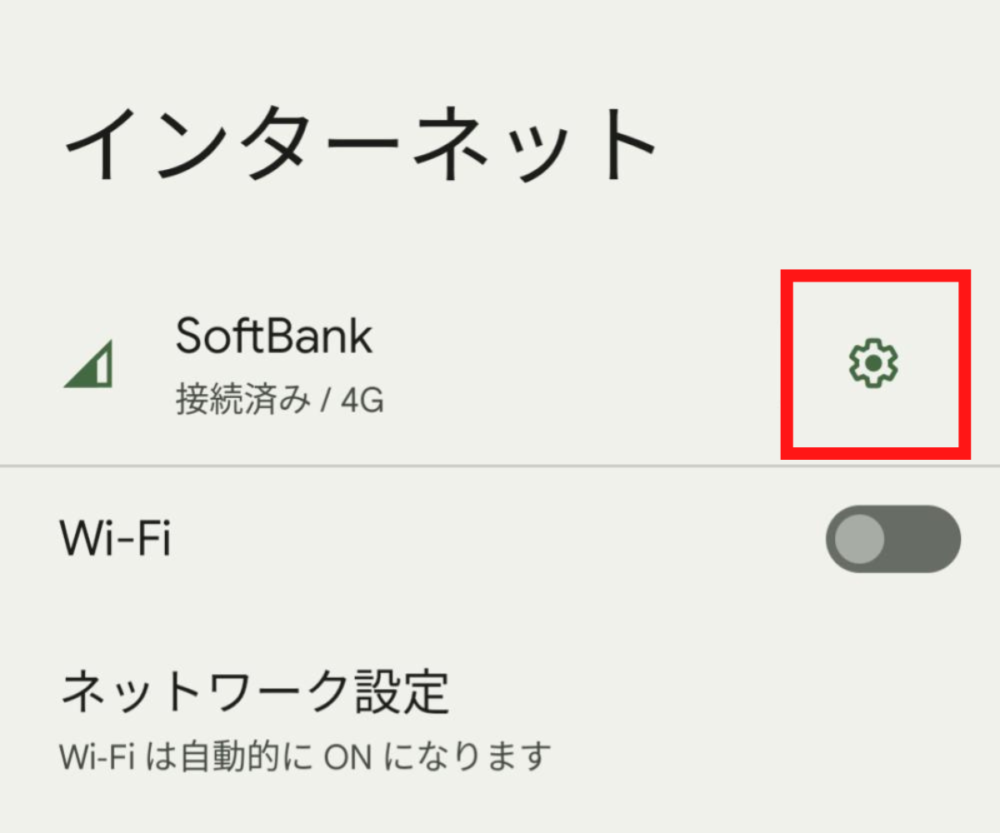
⑤4つの設定をOFFにする
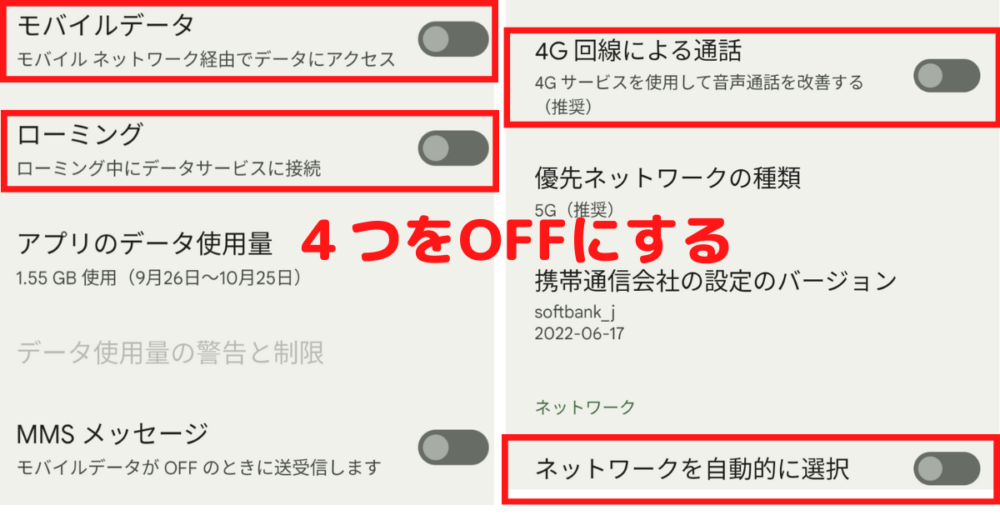
- 「モバイルデータ」
- 「ローミング」
- 「4G回線による通話」
- 「ネットワークを自動的に選択」
渡米前の設定はこれでおしまいです。とっても簡単♪
渡米後【アメリカに着いてからの設定方法】
次は、アメリカに到着してからの設定です。

アメリカに着いたらなるべく早く設定しましょう。
渡米前にオフにしたもののうち3つをオンにし、利用するネットワークの設定をします。
①スマホの「設定」を選択
②「ネットワークとインターネット」を選択
③「インターネット」を選択
④「Softbank⚙」を選択
⑤3つの設定をONにする
- 「モバイルデータ」
- 「ローミング」
- 「4G回線による通話」
⑥優先ネットワークの種類を「5G」にする
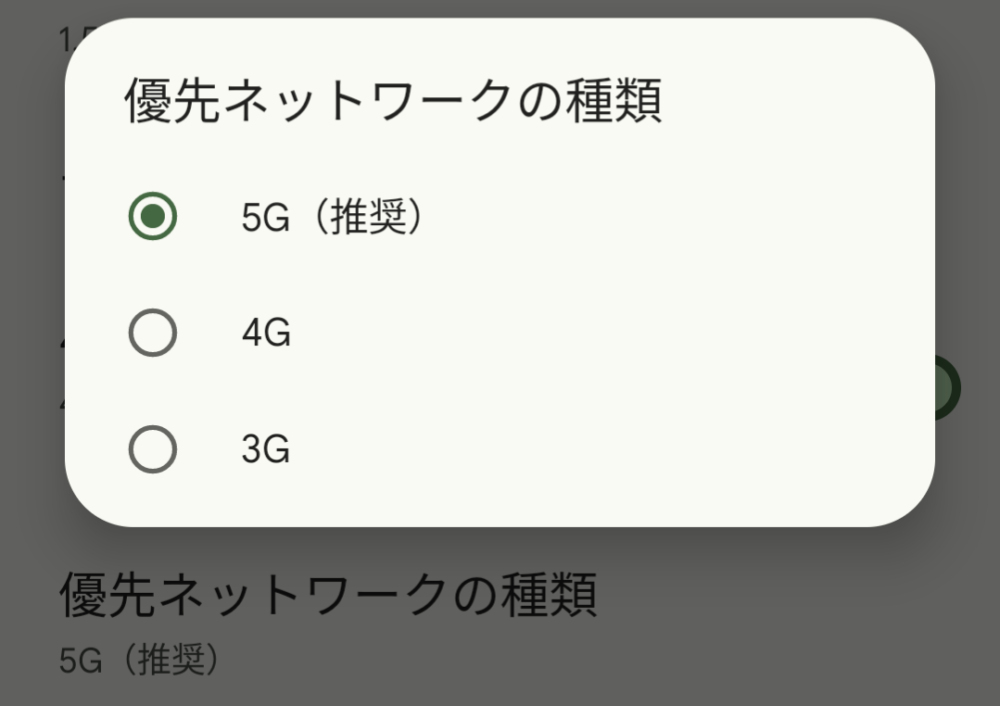
⑦ネットワークを選択
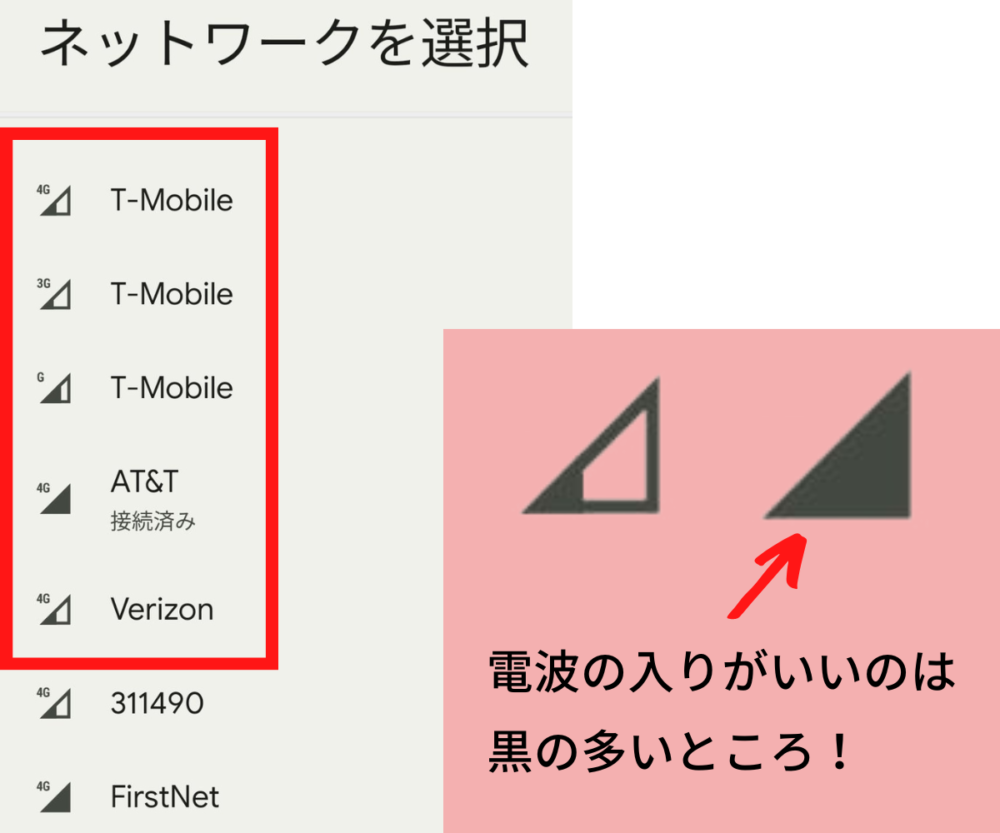
写真を見ると分かりますが、わたしの使っている地域では「AT&T」の電波の入りが一番いいので「AT&T」を利用しています。
ソフトバンクアメリカ放題が使える電波は以下のようになっています。
- AT&T
- T-Mobile
- Verizon(ベライゾン)
- Union
- CLARO PUERTO RICO
このどれかに接続します。
ご自身の設定で確認して、一番電波のいいところに設定するといいですよ。
ソフトバンク「アメリカ放題」の設定が完了した画面
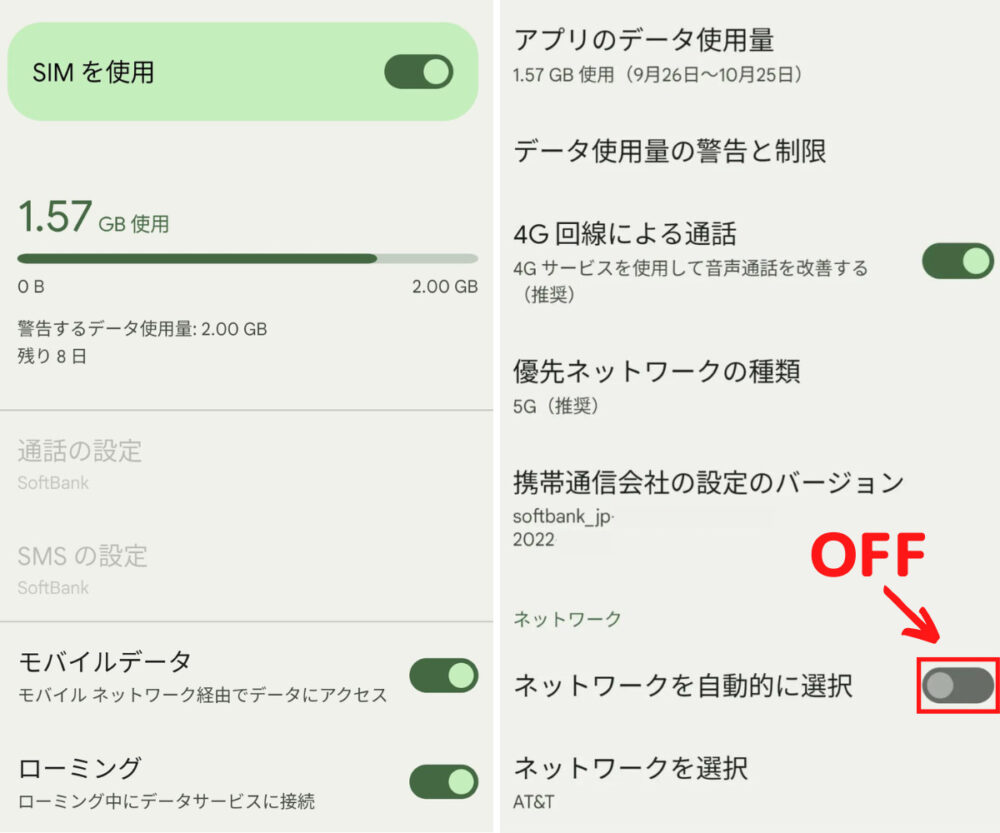

「ネットワークを自動的に選択」はOFFにしておいてください。
もし、アメリカ放題で使用できる電波以外に接続した場合は、下の料金が目安でかかるそう・・・。


もし「スマホ持ってきたけどデータ通信は使わない」という方は、「モバイルデータ」もオフにしておきましょう。
わたしは写真の設定のまま2年使っていて、基本料金のみの請求しかきていません。
半年分の料金明細書はこちらの記事で紹介しています。
まとめ:ソフトバンクアメリカ放題は電波を確認して設定する
ソフトバンクのアメリカ放題は「基本料金のみでアメリカでの電話・ネット使い放題」のすばらしいサービスですが、きちんと設定できていることが重要です。
地域によってつながりやすい電波が違うので、ご自身のスマホの「設定」から一番電波の入りのいいところに設定しましょう。
また、スマホは最新のものの方が電波がつながりやすいので、これから長期でアメリカ生活をはじめるなら最新機種に変えてから渡米しましょう。
自分の設定で合っているのか不安だった、わたしのような方の参考になればうれしいです。










